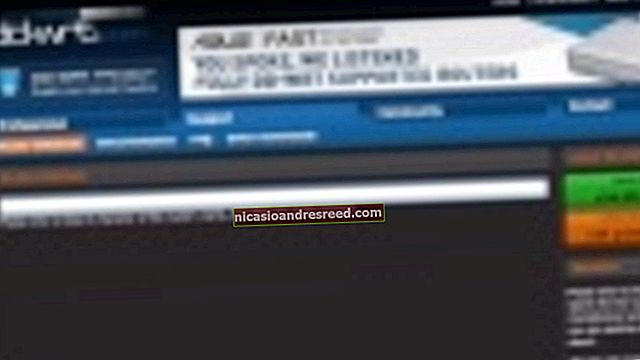ক্লান্তিকর কাজগুলি স্বয়ংক্রিয় করতে এক্সেল ম্যাক্রোস কীভাবে ব্যবহার করবেন তা শিখুন

এক্সেলের অন্যতম শক্তিশালী, তবে খুব কম ব্যবহৃত ফাংশন হ'ল ম্যাক্রোর মধ্যে খুব সহজেই স্বয়ংক্রিয় কাজ এবং কাস্টম লজিক তৈরি করার ক্ষমতা ability ম্যাক্রোস পূর্বাভাসযোগ্য, পুনরাবৃত্তিমূলক কার্যগুলিতে সময় বাঁচানোর পাশাপাশি ডকুমেন্ট ফর্ম্যাটগুলিকে মানিক করার জন্য একটি আদর্শ উপায় সরবরাহ করে - অনেক সময় কোডের একক লাইন না লিখে।
আপনি যদি জানতে আগ্রহী হন যে ম্যাক্রোগুলি কী বা কীভাবে বাস্তবে সেগুলি তৈরি করবেন, কোনও সমস্যা নেই - আমরা আপনাকে পুরো প্রক্রিয়াটিতে নিয়ে যাব।
বিঃদ্রঃ:একই প্রক্রিয়াটি মাইক্রোসফ্ট অফিসের বেশিরভাগ সংস্করণে কাজ করা উচিত। স্ক্রিনশটগুলি কিছুটা আলাদা দেখাচ্ছে।
ম্যাক্রো কী?
একটি মাইক্রোসফ্ট অফিস ম্যাক্রো (যেহেতু এই কার্যকারিতাটি এমএস অফিস অ্যাপ্লিকেশনগুলির বেশ কয়েকটিতে প্রযোজ্য) কেবল একটি নথির ভিতরে সংরক্ষিত ভিজ্যুয়াল বেসিক ফর অ্যাপ্লিকেশনগুলির (ভিবিএ) কোড is তুলনীয় উপমা জন্য, এইচটিএমএল হিসাবে কোনও নথি এবং জাভাস্ক্রিপ্ট হিসাবে ম্যাক্রো মনে করুন। জাভাস্ক্রিপ্ট যেভাবে কোনও ওয়েবপৃষ্ঠায় এইচটিএমএলকে ম্যানিপুলেট করতে পারে তার বেশিরভাগ ক্ষেত্রে, একটি ম্যাক্রো একটি দস্তাবেজ ম্যানিপুলেট করতে পারে।
ম্যাক্রোগুলি অবিশ্বাস্যরূপে শক্তিশালী এবং আপনার কল্পনা জাগাতে পারে এমন অনেক কিছুই করতে পারে। একটি (খুব) ফাংশনগুলির সংক্ষিপ্ত তালিকা হিসাবে আপনি ম্যাক্রো দিয়ে করতে পারেন:
- শৈলী এবং বিন্যাস প্রয়োগ করুন।
- ডেটা এবং টেক্সট পরিচালনা
- ডেটা উত্স (ডাটাবেস, পাঠ্য ফাইল, ইত্যাদি) এর সাথে যোগাযোগ করুন।
- সম্পূর্ণ নতুন নথি তৈরি করুন।
- উপরের যে কোনও সমন্বয়, কোনও ক্রমে
ম্যাক্রো তৈরি করা: উদাহরণ দ্বারা একটি ব্যাখ্যা
আমরা আপনার বাগানের বিভিন্ন ধরণের সিএসভি ফাইল দিয়ে শুরু করি। এখানে বিশেষ কিছু নয়, একটি সারি এবং কলাম শিরোলেখ উভয় সহ 0 এবং 100 এর মধ্যে কেবল 10 × 20 সংখ্যার সেট। আমাদের লক্ষ্যটি হ'ল একটি ভাল ফর্ম্যাট করা, উপস্থাপনযোগ্য ডেটা শীট যা প্রতিটি সারির জন্য সারসংক্ষেপের योग অন্তর্ভুক্ত করে।

যেমনটি আমরা উপরে বলেছি, ম্যাক্রো হ'ল ভিবিএ কোড, তবে এক্সেল সম্পর্কে একটি দুর্দান্ত জিনিস হ'ল আপনি এগুলি তৈরি করতে / শূন্য কোডিং দিয়ে রেকর্ড করতে পারেন - যেমন আমরা এখানে করব।
ম্যাক্রো তৈরি করতে, দেখুন> ম্যাক্রো> রেকর্ড ম্যাক্রো এ যান।

ম্যাক্রোকে একটি নাম নির্ধারণ করুন (কোনও স্থান নেই) এবং ওকে ক্লিক করুন।

এটি হয়ে গেলে, সব আপনার ক্রিয়াকলাপ রেকর্ড করা আছে - প্রতিটি ঘর পরিবর্তন, স্ক্রোল অ্যাকশন, উইন্ডোর আকার পরিবর্তন, আপনি এটি নাম দিন।
এমন বেশ কয়েকটি জায়গা রয়েছে যা এক্সেলকে রেকর্ড মোড নির্দেশ করে। একটি হ'ল ম্যাক্রো মেনু দেখে এবং লক্ষ্য করে যে স্টপ রেকর্ডিং রেকর্ড ম্যাক্রোর বিকল্পটি প্রতিস্থাপন করেছে।

অন্যটি নীচে ডান কোণে। ‘স্টপ’ আইকনটি এটি ম্যাক্রো মোডে রয়েছে এবং এখানে চাপ দিলে রেকর্ডিং বন্ধ হবে (একইভাবে, যখন রেকর্ড মোডে না থাকে, তখন এই আইকনটি রেকর্ড ম্যাক্রো বোতামটি হবে, যা আপনি ম্যাক্রো মেনুতে যাওয়ার পরিবর্তে ব্যবহার করতে পারবেন)।

এখন যেহেতু আমরা আমাদের ম্যাক্রো রেকর্ড করছি, আসুন আমাদের সংক্ষিপ্ত গণনাগুলি প্রয়োগ করুন। প্রথমে শিরোনাম যুক্ত করুন।

এরপরে যথাযথ সূত্রগুলি প্রয়োগ করুন (যথাক্রমে):
- = সুম (বি 2: কে 2)
- = গড় (বি 2: কে 2)
- = এমআইএন (বি 2: কে 2)
- = সর্বোচ্চ (বি 2: কে 2)
- = মিডিয়ান (বি 2: কে 2)

এখন, সমস্ত ক্যালকুলেশন সেল হাইলাইট করুন এবং প্রতিটি সারিতে গণনা প্রয়োগ করতে আমাদের সমস্ত ডেটা সারিগুলির দৈর্ঘ্য টানুন।

এটি শেষ হয়ে গেলে, প্রতিটি সারিতে তাদের নিজ নিজ সংক্ষিপ্তসারগুলি প্রদর্শন করা উচিত।

এখন, আমরা পুরো শীটের সারাংশের ডেটা পেতে চাই, তাই আমরা আরও কয়েকটি গণনা প্রয়োগ করি:

বিশেষভাবে:
- = সুম (এল 2: এল 21)
- = গড় (বি 2: কে 21) *এটি অবশ্যই সমস্ত ডেটাতে গণনা করা উচিত কারণ সারির গড় গড় অগত্যা সমস্ত মানের গড়ের সমান হয় না।
- = এমআইএন (এন 2: এন 21)
- = MAX (O2: O21)
- = মিডিয়ান (বি 2: কে 21) * উপরের মত একই কারণে সমস্ত ডেটা জুড়ে গণনা করা।

এখন হিসাব শেষ হয়ে গেছে, আমরা স্টাইল এবং ফর্ম্যাটিং প্রয়োগ করব। প্রথমে একটি সমস্ত নির্বাচন করে সমস্ত ঘরগুলিতে সাধারণ নম্বর বিন্যাস প্রয়োগ করুন (হয় Ctrl + A বা সারি এবং কলামের শিরোনামগুলির মধ্যে ঘরটি ক্লিক করুন) এবং হোম মেনুতে "কমা স্টাইল" আইকনটি নির্বাচন করুন।

এরপরে, সারি এবং কলামের শিরোনাম উভয়কেই কিছু ভিজ্যুয়াল বিন্যাস প্রয়োগ করুন:
- সাহসী.
- কেন্দ্রিক।
- পটভূমি ভরাট রঙ।

এবং শেষ অবধি, মোটে কিছু স্টাইল প্রয়োগ করুন।

সব শেষ হয়ে গেলে, আমাদের ডেটা শীটটি এমন দেখাচ্ছে:

যেহেতু আমরা ফলাফলের সাথে সন্তুষ্ট তাই ম্যাক্রোর রেকর্ডিং বন্ধ করুন।

অভিনন্দন - আপনি সবেমাত্র একটি এক্সেল ম্যাক্রো তৈরি করেছেন।
আমাদের নতুন রেকর্ডকৃত ম্যাক্রো ব্যবহার করতে, আমাদের ম্যাক্রো সক্ষম ফাইল ফাইলটিতে আমাদের এক্সেল ওয়ার্কবুকটি সংরক্ষণ করতে হবে। যাইহোক, আমরা এটি করার আগে, আমাদের প্রথমে বিদ্যমান সমস্ত ডেটা পরিষ্কার করতে হবে যাতে এটি আমাদের টেমপ্লেটে এম্বেড না হয় (প্রতিটি সময় এই টেমপ্লেটটি ব্যবহার করার পরে, আমরা সর্বাধিক টু-ডেট ডেটা আমদানি করব)।
এটি করতে, সমস্ত কক্ষ নির্বাচন করুন এবং সেগুলি মুছুন।

ডেটা সাফ হয়ে যাওয়ার সাথে (তবে ম্যাক্রো এখনও এক্সেল ফাইলে অন্তর্ভুক্ত), আমরা ফাইলটি ম্যাক্রো সক্ষম টেম্পলেট (এক্সএলটিএম) ফাইল হিসাবে সংরক্ষণ করতে চাই। এটি লক্ষণীয় যে আপনি যদি এটি মানক টেম্পলেট (এক্সএলটিএক্স) ফাইল হিসাবে সংরক্ষণ করেন তবে ম্যাক্রোগুলি তা করবে না এটি থেকে চালানো সক্ষম হতে। বিকল্পভাবে, আপনি ফাইলটি উত্তরাধিকারের টেম্পলেট (এক্সএলটি) ফাইল হিসাবে সংরক্ষণ করতে পারেন, যা ম্যাক্রোগুলি চালানোর অনুমতি দেবে।

আপনি একবার টেমপ্লেট হিসাবে ফাইলটি সংরক্ষণ করে, এগিয়ে যান এবং এক্সেল বন্ধ করুন।
একটি এক্সেল ম্যাক্রো ব্যবহার করা
আমরা কীভাবে এই নতুন রেকর্ডকৃত ম্যাক্রোটি প্রয়োগ করতে পারি তা কভার করার আগে, সাধারণভাবে ম্যাক্রোগুলি সম্পর্কে কয়েকটি বিষয় আবরণ করা গুরুত্বপূর্ণ:
- ম্যাক্রোগুলি দূষিত হতে পারে।
- উপরের বিষয়টি দেখুন।
ভিবিএ কোডটি আসলে বেশ শক্তিশালী এবং বর্তমান নথির ক্ষেত্রের বাইরে ফাইলগুলি ম্যানিপুলেট করতে পারে। উদাহরণস্বরূপ, একটি ম্যাক্রো আপনার আমার ডকুমেন্টস ফোল্ডারে র্যান্ডম ফাইলগুলি পরিবর্তন বা মুছতে পারে। এই হিসাবে, এটি নিশ্চিত করা আপনার পক্ষে গুরুত্বপূর্ণ কেবল বিশ্বস্ত উত্স থেকে ম্যাক্রো চালান।
আমাদের ডেটা ফর্ম্যাট ম্যাক্রোটি ব্যবহার করতে, উপরে তৈরি করা এক্সেল টেম্পলেট ফাইলটি খুলুন। আপনি যখন এটি করেন, ধরে নিবেন যে আপনার কাছে স্ট্যান্ডার্ড সুরক্ষা সেটিংস সক্ষম রয়েছে, আপনি ওয়ার্কবুকের শীর্ষে একটি সতর্কতা দেখতে পাবেন যা ম্যাক্রোগুলিকে অক্ষম করে বলেছে। যেহেতু আমরা নিজেরাই তৈরি ম্যাক্রোকে বিশ্বাস করি, তাই ‘সামগ্রী সক্ষম করুন’ বোতামটি ক্লিক করুন।

পরবর্তী, আমরা একটি সিএসভি থেকে সর্বশেষ ডেটা সেট আমদানি করতে যাচ্ছি (এটি আমাদের ম্যাক্রো তৈরি করতে ব্যবহৃত ওয়ার্কশিটটি এই উত্স)।

সিএসভি ফাইলের আমদানি সম্পূর্ণ করতে, এক্সেলের সঠিকভাবে ব্যাখ্যা করার জন্য আপনাকে কয়েকটি বিকল্প নির্ধারণ করতে হতে পারে (উদাঃ ডিলিমিটার, শিরোনাম উপস্থিত ইত্যাদি)।

আমাদের ডেটা আমদানি হয়ে গেলে, কেবল ম্যাক্রো মেনুতে (দেখুন ট্যাবের নীচে) যান এবং ম্যাক্রো দেখুন নির্বাচন করুন।

ফলস্বরূপ ডায়ালগ বাক্সে, আমরা উপরে রেকর্ড করা "ফর্ম্যাটডেটা" ম্যাক্রো দেখতে পাই। এটি নির্বাচন করুন এবং রান ক্লিক করুন।

একবার দৌড়ানোর পরে, আপনি কিছু মুহুর্তের জন্য কার্সারটি লাফিয়ে উঠতে দেখবেন, তবে এটির সাহায্যে আপনি ডেটা ম্যানিপুলেটেড হতে দেখবেন ঠিক যেমনটি আমরা এটি রেকর্ড করেছি। সব কিছু বলা এবং হয়ে গেলে, এটি ঠিক আমাদের আসলের মতো দেখা উচিত - বিভিন্ন ডেটা বাদে।

হুডের নীচে খুঁজছেন: কি ম্যাক্রো কাজ করে
যেমনটি আমরা দু'বার উল্লেখ করেছি, ম্যাক্রো ভিজ্যুয়াল বেসিক ফর অ্যাপ্লিকেশন (ভিবিএ) কোড দ্বারা চালিত হয়। আপনি যখন ম্যাক্রোটিকে "রেকর্ড" করেন, এক্সেল আসলে আপনি যা কিছু করেন তা তার নিজ নিজ ভিবিএ নির্দেশিকায় অনুবাদ করে। এটিকে সহজভাবে বলতে - আপনাকে কোনও কোড লিখতে হবে না কারণ এক্সেল আপনার জন্য কোড লিখছে।
আমাদের ম্যাক্রোটি চালিত করে এমন কোডটি দেখতে, ম্যাক্রোস ডায়ালগ থেকে সম্পাদনা বোতামটি ক্লিক করুন।

উইন্ডোটি খোলে এমন উত্স কোডটি প্রদর্শন করে যা ম্যাক্রো তৈরি করার সময় আমাদের ক্রিয়া থেকে রেকর্ড করা হয়েছিল। অবশ্যই, আপনি এই কোডটি সম্পাদনা করতে পারেন বা এমনকি কোড উইন্ডোর অভ্যন্তরে পুরোপুরি নতুন ম্যাক্রোগুলি তৈরি করতে পারেন। এই নিবন্ধটিতে ব্যবহৃত রেকর্ডিং ক্রিয়াটি সম্ভবত বেশিরভাগ প্রয়োজনের সাথে খাপ খায়, আরও উচ্চতর কাস্টমাইজড ক্রিয়া বা শর্তাধীন ক্রিয়াকলাপগুলির জন্য আপনাকে উত্স কোডটি সম্পাদনা করতে হবে।

আরও এক ধাপ এগিয়ে আমাদের উদাহরণ গ্রহণ…
হাইপোথিটিক্যালি, ধরে নিন আমাদের উত্স ডেটা ফাইল, ডেটা.সিএসভি, একটি স্বয়ংক্রিয় প্রক্রিয়া দ্বারা উত্পাদিত হয় যা ফাইলটি সর্বদা একই স্থানে সংরক্ষণ করে (উদাঃ সি: \ ডেটা \ ডেটা সিএসভি সর্বদা সর্বশেষতম ডেটা)। এই ফাইলটি খোলার এবং এটি আমদানির প্রক্রিয়াটি সহজেই ম্যাক্রোতেও তৈরি করা যেতে পারে:
- আমাদের "ফর্ম্যাটডেটা" ম্যাক্রোযুক্ত এক্সেল টেম্পলেট ফাইলটি খুলুন।
- "লোডডাটা" নামে একটি নতুন ম্যাক্রো রেকর্ড করুন।
- ম্যাক্রো রেকর্ডিংয়ের সাথে, আপনার মতো ডেটা ফাইলটি সাধারণত আমদানি করুন।
- ডেটা আমদানি হয়ে গেলে, ম্যাক্রো রেকর্ডিং বন্ধ করুন।
- সমস্ত কক্ষের ডেটা মুছুন (মুছুন তারপরে সমস্ত নির্বাচন করুন)।
- আপডেট হওয়া টেম্পলেটটি সংরক্ষণ করুন (কোনও ম্যাক্রো সক্ষম টেম্পলেট ফর্ম্যাটটি ব্যবহার করতে ভুলবেন না)।
এটি সম্পন্ন হয়ে গেলে, যখনই টেমপ্লেটটি খোলা হবে সেখানে দুটি ম্যাক্রো থাকবে - একটি যা আমাদের ডেটা লোড করে এবং অন্যটি এটির বিন্যাস করে।

আপনি যদি কিছুটা কোড এডিটিং দিয়ে সত্যিই আপনার হাতটি নোংরা করতে চান, আপনি খুব সহজেই "লোডডাটা" থেকে উত্পাদিত কোডটি অনুলিপি করে এবং "ফর্ম্যাটডেটা" থেকে কোডের শুরুতে সন্নিবেশ করে এই ক্রিয়াগুলি একক ম্যাক্রোর সাথে সংযুক্ত করতে পারেন।
এই টেম্পলেটটি ডাউনলোড করুন
আপনার সুবিধার জন্য, আমরা এই নিবন্ধে উত্পাদিত এক্সেল টেম্পলেট পাশাপাশি আপনার চারপাশে খেলার জন্য একটি নমুনা ডেটা ফাইল উভয়ই অন্তর্ভুক্ত করেছি।
কিভাবে গিক থেকে এক্সেল ম্যাক্রো টেম্পলেট ডাউনলোড করুন